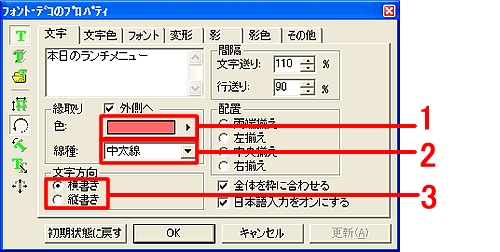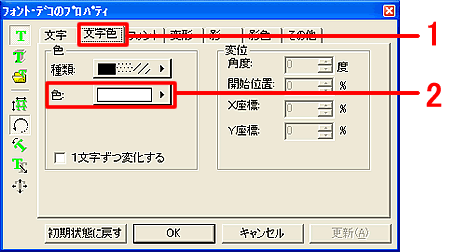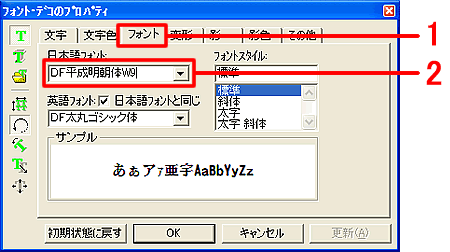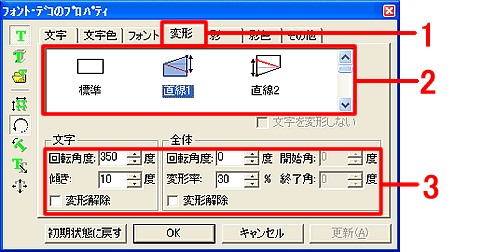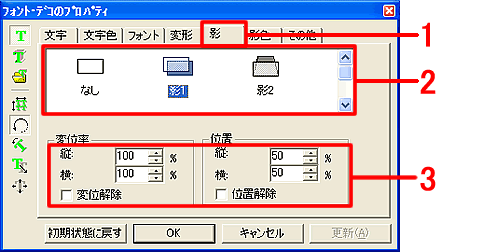|
|
|
|
 |
変形文字、3D文字を作成するには? |
|
|
 |
文書番号 |
ph7J001 |
|
 |
更新日 |
2007年2月28日 |
|
 |
「パーソナル編集長Ver.7」では、フォント・デコを使用して、変形文字や3D文字を入れることができます。 |
| 1 |
ツールバーの[フォント・デコ枠]ボタンをクリックします。 |
| 2 |
用紙の上にマウスを移動すると、マウスポインタが の形に変わります。 の形に変わります。
特殊文字を作成したい位置でクリックし、そのまま四角形を描くようにドラッグします。 |
| 3 |
枠の種類や色、太さなどを設定します。
フォント・デコ枠が「■」で囲まれ選択されていることを確認し、[枠]-[イメージ枠属性]をクリックします。
|
|
 |
参考 |
|
|
| フォント・デコ枠が■で囲まれていない場合は、[ツール]-[選択]をクリックし、用紙上でフォント・デコ枠をクリックしてください。 |
| 4 |
「イメージ枠属性」画面が表示されますので、[形]パネルを開き(1)、線の種類のボタンをクリックします。(2)
リストから任意の線種をクリックします。ここでは[空線]を選択します。(3) |
| 5 |
設定できたら[OK]ボタンをクリックし、「イメージ枠属性」画面を閉じます。 |
| 6 |
作成済みのフォント・デコ枠をクリックし、 フォント・デコ枠が「■」で囲まれ選択されていることを確認し、[編集]-[フォント・デコ]をクリックします。
|
|
 |
参考 |
|
|
| フォント・デコ枠が■で囲まれていない場合は、[ツール]-[選択]をクリックし、用紙上でフォント・デコ枠をクリックしてください。 |
| 7 |
「フォント・デコのプロパティ」画面が表示されますので、[文字]パネルを開き(1)、任意の文字列を入力します。(2) |
| 8 |
縁取りの[色]ボタンをクリックし、カラーパレットよりお好きな色をクリックします。(1)
[線種]の▼ボタンをクリックし任意の線種をクリックします。(2)
[文字方向]で[横書き]または[縦書き]をクリックします。(3)
ここでは例として、中太線、横書きを選択します。 |
| 9 |
[文字色]パネルを開き(1)、[色]のボタンをクリックし、カラーパレットから任意の文字色をクリックします。(2)
|
| 10 |
[フォント]パネルを開き(1)、[日本語フォント]の▼をクリックし、リストから使用したいフォントをクリックします。(2) |
| 11 |
[変形]パネルを開き(1)、リストからお好きな変形パターンをクリックします。(2)
文字または全体の[変形解除]のチェックを外し、数値を指定すると(3)、回転角度、傾き、変形率を変更することができます。 |
| 12 |
[影]パネルを開き(1)、リストからお好きな影のパターンをクリックします。(2)
[変位解除]や[位置解除]のチェックマークを外すと、それぞれ任意に設定できるようになります。(3) |
| 13 |
その他必要な設定を行い、設定できたら[OK]ボタンをクリックし、「フォント・デコのプロパティ」画面を閉じます。 |
|
 |
参考 |
|
|
| フォント・デコのプロパティで、[3D]ボタンをクリックすると3D文字を作成することができます。 |
 |
|
|
|
 |
参照 |
|
|
|



![[フォント・デコ枠]ボタン [フォント・デコ枠]ボタン](img/imgph7J001/J001-4.gif)
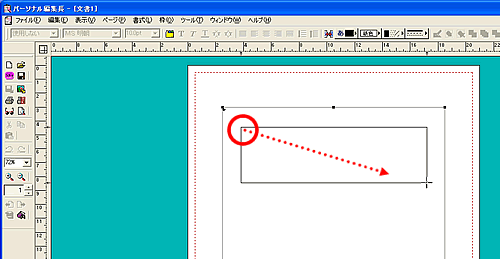
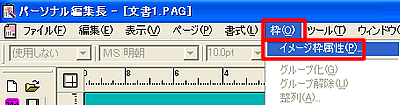
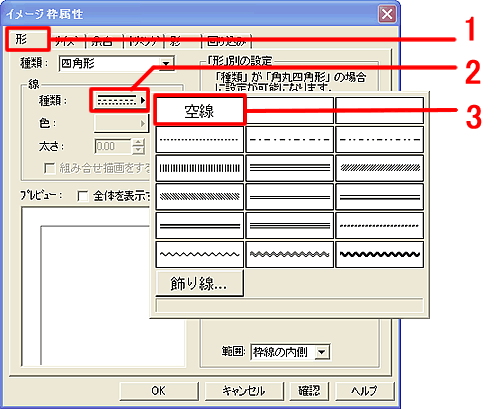
![[編集]-[フォント・デコ]をクリック [編集]-[フォント・デコ]をクリック](img/imgph7J001/J001-1.gif)